PAXin määrittely Berlin-kassalla iPadilla
Määritä maksupääte
- Paina Menu-painiketta päästäksesi päävalikkoon ja syötä salasana.
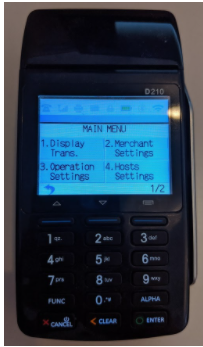
- Paina alanuolta kerran, ja valitse sitten communication käyttäen numeroita. Anna salasana uudelleen.
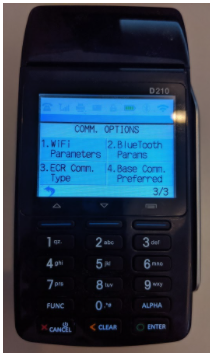
- Paina 2 kertaa alanuolta ja valitse ECR Comm. Type.:ksi Ethernet.
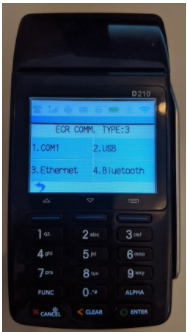
- Tämä vie sinut näytölle: COMM. PORT. Kirjoita COM-portti ylös ja paina sitten vihreää.
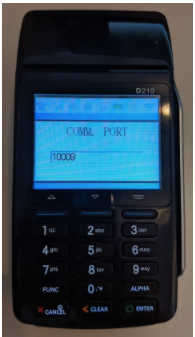
- Tämä vie sinut uuteen valikkoon otsikolla Protocol: 2. Valitse HTTP GET.
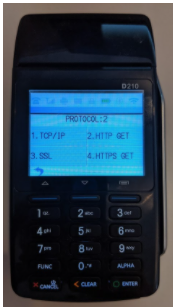
- Paina alanuolta 2 kertaa ja valitse Wifi Parameters käyttäen numeronäppäimiä on Page 3, option 1.
- On olemassa kahta erilaista WIFI Parameter -sivua. Valinnan jälkeen pääte hakee WIFI-verkkoja. Varmista että iPad ja PAX D210 ovat yhdistetty samaan verkkoon.
- Huom! Jos käytät WIFI-määrittelyä ennestään, tässä valikossa on näppäimiä, josita näkyy verkon tietoja. Jos haluat valita toisen verkon, paina alanuolta kolme kertaa, kunnes näet vaihtoehdon: “Switch Router.” Sen jälkeen pääte hakee uudet 2.5 GHz WIFI-verkot, se ei tue 5 GHz:n-taajuutta.
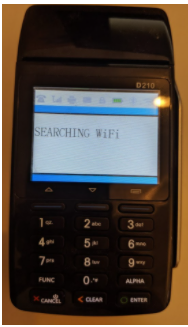
- Valitse WiFi verkko ja syötä salasana. iPadin sekä päätteen tulee olla kytketty samaan verkkoon.
- Kun syötät salasanaa käytä numeronäppäimissä olevia numeroita, näppäinpuhelinten tapaan.
- Kun salasana on syötetty, paina punaista useita kertoja, kunnes näet: “Please Wait, WiFi Int.”
- Kun Wifi-kuvake on korostettu punaisella, tiedät että WIFIn määritys onnistui.
- Päätteelle tulee ilmoitus “WiFi Connection Failed”, jos määritys ei onnistunut. Se yrittää uudelleen ½ minuutin päästä.
- Kun tämä on tehty mene uudelleen päävalikkoon
- Paina alanuolta kaksi kertaa ja valitse Communication numeropainikkeita käyttäen.
- Paina alanuolta kahdesti and select WiFi Parameters on Page 3, option 1.
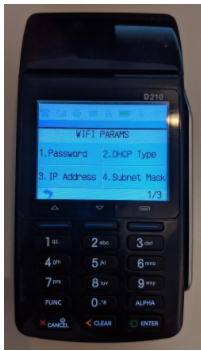
- Paina alanuolta kerran ja valitse IP-osoite
- Kirjoita se ylös. Mikäli jonkin pisteen jälkeen edessä on nollia, niitä ei tarvitse kirjoittaa. Esim. 192.168.001.015 tulee kirjoittaa muodossa 192.168.1.15
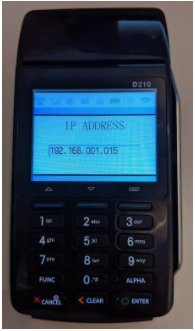
iPadilla
- Varmista että POS Pax -sovellus on suljettu.
- Avaa iPadin asetukset, rullaa listalla alaspäin, kunnes näet POS Pax -sovelluksen. Klikkaa se avataksesi sovelluksen asetukset.
- Klikkaa Configure terminal
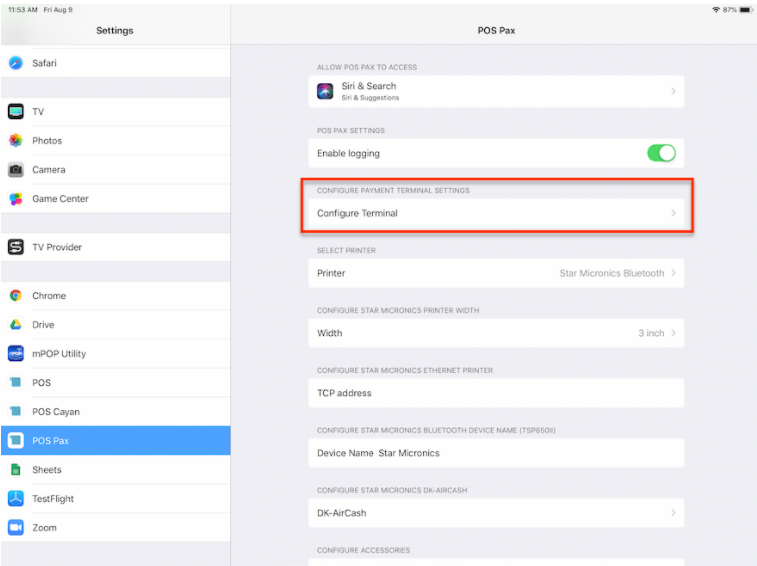
- Varmista, että päätteen Bluetooth on pois päältä.
- IP-osoitekenttään tulee kirjoittaa äsken ylös kirjattu IP.
- Portti-kenttään tulee kirjoittaa porttinumero, joka on myös otettu aiemmin ylös.
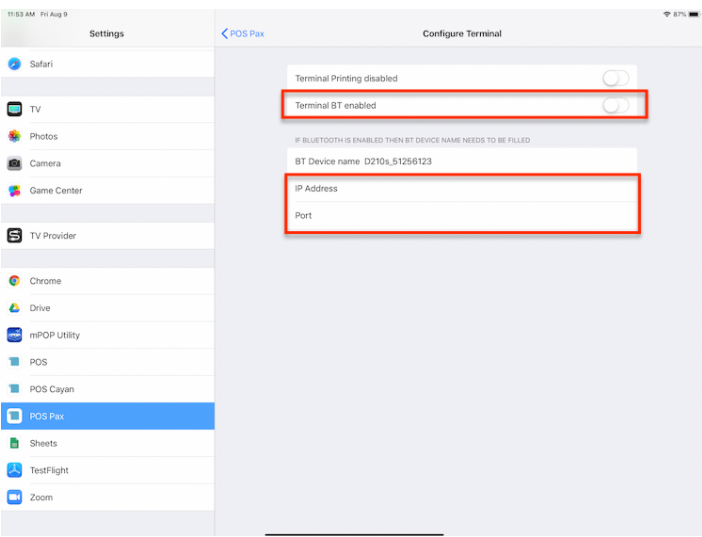
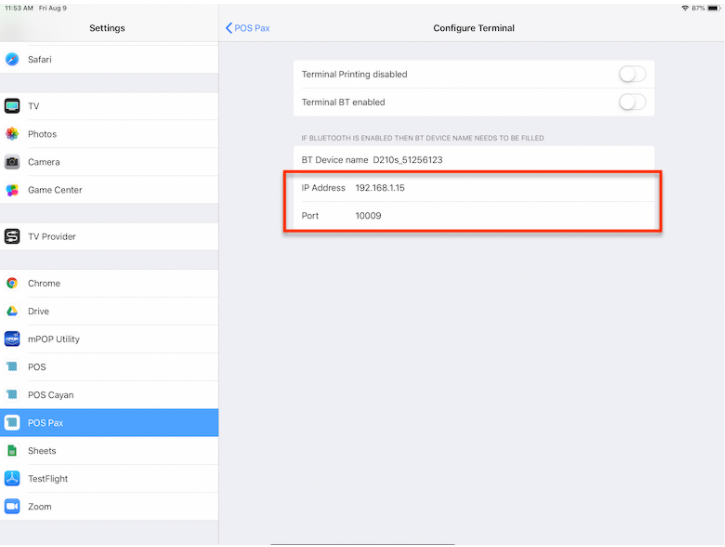
- Avaa POS Pax -sovellus ja tee testimyynti. Kun näet päätteellä “Please Swipe”, kaikki toimii, kuten pitäisikin.